前言
使用kotlin语言进行Android开发的朋友们肯定对Kotlin-android-extensions插件不陌生,这个插件可以帮助我们节省findviewbyid()的书写。在不需要添加其他的代码的情况下,我们就可以直接在kotlin代码中直接使用xml定义的控件id来直接调用控件,其余的工作都由插件自动完成。
这个插件在Android开发中可以说是非常方便了,尤其是复杂的页面中包含大量的View的情况下,可以为我们省略的大量的琐碎代码的书写。但是自Android Studio4.1之后,每当我们再次新建的工程时,编译器已经不会帮助我们自动引入此控件了。
在发现了这个问题之后,我感到非常奇怪,尤其是之前的编译器曾经在新创建工程中引入过此插件。于是我去查询了google官方说明,得到了如下结果:
Google提示我们Kotlin-android-extensions此插件已经被废弃掉了,在之后的版本建议使用View Binding来进行视图绑定,来替代extensions插件的功能。
那么本文就对于View Binding的使用做一个简单说明。
一、配置
在使用View Binding之前,首先需要确定你当前使用的Android Studio版本,只有在3.6之后的Android Studio才能够支持View Binding。
官方文档上指出:
视图绑定视图绑定在Android Studio 3.6 Canary 11及更高版本中可用。
在确定完编译器版本可用之后,我们就可以使用View Binding了,首先是需要在build.gradle文件中配置开启viewbinding,配置代码如下:
android {
...
viewBinding {
enabled = true
}
}
二、文件生成说明
在进行上述配置之后,当前module就启动了viewBinding功能,Android Studio会自动为我们所编写的每一个布局文件都生成对应的Binding类,
其命名规则是对xml文件名称的驼峰重命名+Binding,
其位置在**build/generated/data_binding_base_class_sorce_out/debug/out/com…/databinding/**文件夹里面。
举例如下:
如果我们定义一个activity_single_main.xml的布局,则其对应的文件名为ActivitySingleMainBinding,其位置如下图:
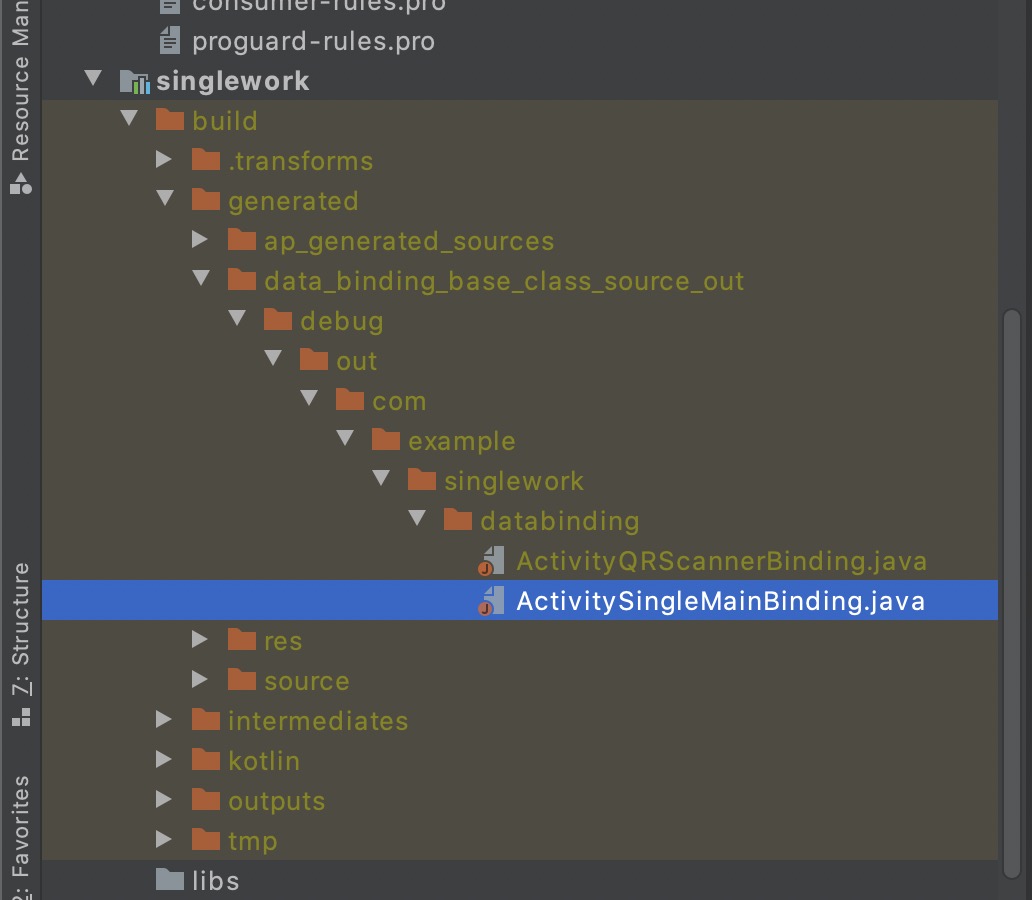
在启用了ViewBinding功能之后,Android Studio会为我们所编写的每一个布局文件都生成一个对应的Binding类。如果不需要布局生成Binding文件,可以将tools:viewBindingIgnore="true"属性添加到相应的布局文件的根视图中,如下:
<LinearLayout
...
tools:viewBindingIgnore="true" >
...
</LinearLayout>
接下来对Viewbinding在Activity和Fragment中的使用进行简单说明。
三、基本使用
1. Activity中的使用
在Activity中使用比较简单,我们在onCreate()方法中执行如下代码:
private ActivityMainLibJavaBinding binding;
@Override
protected void onCreate(Bundle savedInstanceState) {
super.onCreate(savedInstanceState);
binding = ActivityMainLibJavaBinding.inflate(getLayoutInflater());
View view = binding.getRoot();
setContentView(view);
}
即如下步骤:
- 调用绑定类中包含的静态inflate()方法
- 调用getRoot()方法获取View
- 将View传递到
setContentView()中,使其成为屏幕上的活动视图。
kotlin代码类似(两种语言处理基本相同,后续以Java代码进行说明):
private lateinit var viewBinding: ActivitySingleMainBinding
override fun onCreate(savedInstanceState: Bundle?) {
super.onCreate(savedInstanceState)
viewBinding = ActivitySingleMainBinding.inflate(layoutInflater)
setContentView(viewBinding.root)
}
经过如上步骤,我们就能够使用绑定类的实例binding.XX来引用视图了,如下:
getSupportFragmentManager().beginTransaction().replace(binding.content.getId(),new Test1Fragment()).commitAllowingStateLoss();
在BaseActivity中做简单封装方便使用,如下:
public abstract class BaseActivity<VB extends ViewBinding> extends AppCompatActivity {
@Override
protected void onCreate(@Nullable Bundle savedInstanceState) {
super.onCreate(savedInstanceState);
VB binding = getBinding();
setContentView(binding.getRoot());
}
abstract protected VB getBinding();
}
在Activity中实现getBinding()方法,之后就可以使用getBinding().XX引用布局控件了:
public class MainLibJavaActivity extends BaseActivity<ActivityMainLibJavaBinding> {
@Override
protected ActivityMainLibJavaBinding getBinding() {
return ActivityMainLibJavaBinding.inflate(getLayoutInflater());
}
@Override
protected void onCreate(Bundle savedInstanceState) {
super.onCreate(savedInstanceState);
getSupportFragmentManager().beginTransaction().replace(getBinding().content.getId(),new Test1Fragment()).commitAllowingStateLoss();
}
}
2. Fragment中的使用
在Fragment中使用,需要在Fragment的onCreateView()方法中执行如下绑定,在视图销毁时移除绑定,代码如下:
public class Test1Fragment extends BaseFragment {
private FragmentTest1Binding binding;
public Test1Fragment() {
// Required empty public constructor
}
@Override
public View onCreateView(LayoutInflater inflater, ViewGroup container,
Bundle savedInstanceState) {
// Inflate the layout for this fragment
binding = FragmentTest1Binding.inflate(inflater, container, false);
View view = binding.getRoot();
return view;
}
@Override
public void onDestroyView() {
super.onDestroyView();
binding = null;
}
}
- 调用生成的绑定类中包含的静态
inflate()方法,此操作会创建该绑定类的实例以供Fragment使用。 - 通过调用
getRoot()方法获取对跟实图的引用 onCreateView()返回值设置为根视图,使其成为屏幕上的活动视图。- 同时我们还需要在Fragment的视图销毁时销毁当前的Binding引用。
经过如上步骤,我们就能够使用绑定类的实例来引用视图了,格式和Activity中的使用相似,binding.XX格式,代码如下:
@Override
public void onViewCreated(@NonNull View view, @Nullable Bundle savedInstanceState) {
super.onViewCreated(view, savedInstanceState);
binding.tvTest1.setOnClickListener(new View.OnClickListener() {
@Override
public void onClick(View v) {
Toast.makeText(getActivity(), "这是一条测试数据", Toast.LENGTH_SHORT).show();
}
});
}
在BaseFragment中做简单封装方便使用,如下:
public abstract class BaseFragment<VB extends ViewBinding> extends Fragment {
protected VB binding;
@Nullable
@Override
public View onCreateView(@NonNull LayoutInflater inflater, @Nullable ViewGroup container, @Nullable Bundle savedInstanceState) {
binding = initViewBinding(inflater, container, savedInstanceState);
return binding.getRoot();
}
abstract protected VB initViewBinding(@NonNull LayoutInflater inflater, @Nullable ViewGroup container, @Nullable Bundle savedInstanceState);
@Override
public void onDestroyView() {
super.onDestroyView();
binding = null;
}
}
在Fragment中实现initViewBinding方法就能够调用实例引用了,示例代码如下:
public class Test1Fragment extends BaseFragment<FragmentTest1Binding> {
public Test1Fragment() {
// Required empty public constructor
}
@Override
protected FragmentTest1Binding initViewBinding(@NonNull LayoutInflater inflater, @Nullable ViewGroup container, @Nullable Bundle savedInstanceState) {
return FragmentTest1Binding.inflate(inflater,container,false);
}
@Override
public void onViewCreated(@NonNull View view, @Nullable Bundle savedInstanceState) {
super.onViewCreated(view, savedInstanceState);
binding.tvTest1.setOnClickListener(new View.OnClickListener() {
@Override
public void onClick(View v) {
Toast.makeText(getActivity(), "这是一条测试数据", Toast.LENGTH_SHORT).show();
}
});
}
}
四、与findViewById区别
与使用 findViewById 相比,视图绑定具有一些很显著的优点:
- Null 安全:由于视图绑定会创建对视图的直接引用,因此不存在因视图 ID 无效而引发 Null 指针异常的风险。此外,如果视图仅出现在布局的某些配置中,则绑定类中包含其引用的字段会使用
@Nullable标记。 - 类型安全:每个绑定类中的字段均具有与它们在 XML 文件中引用的视图相匹配的类型。这意味着不存在发生类转换异常的风险。
这些差异意味着布局和代码之间的不兼容将会导致构建在编译时(而非运行时)失败。
总结
在Kotlin-android-extensions此插件已经被废弃后,我们可以使用View Binding来替代extensions插件的功能,简化开发代码,并且同时支持Java和kotlin,两种语言处理基本相同,本文以Java代码作为举例说明。